WPS电子表格如何快速调整适中的行距或列距
1、 双击打开桌面的WPS 2019软件。
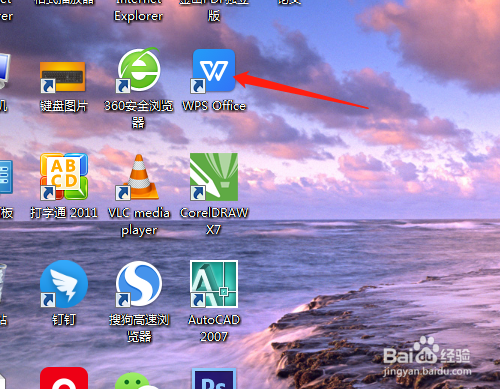
2、 新建中选表格新建空白文档。

3、 输入文本资料,调整列处沃泪大小,进行格式化、加边框线等操作。
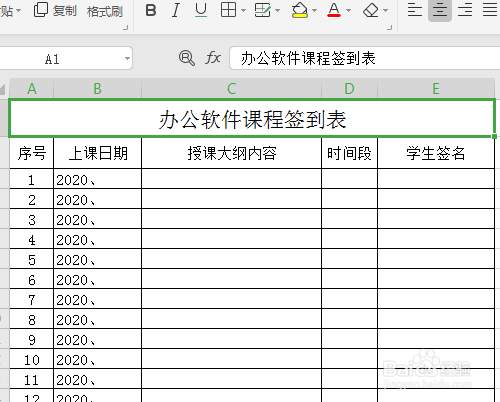
4、 单击打印预览图标。

5、 打印预览下看见纸张空白处较多,不好看。

6、 从行号处选定所有的行,在行号相交处拉大行,滚动至下面看行离虚线还有多少,可以继续调整,不要超过虚线。列资料也是离虚线有较多空白处。
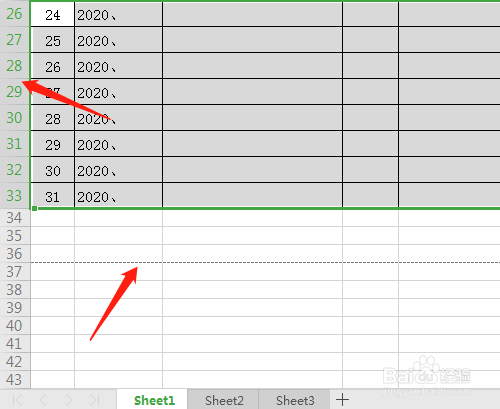

7、 因列大小不一,只能一列一列拉大小,调整离列虚包蹲线至合适处。打印预览下看效果,经过调整合理多了。没有问题就可政择以打印了。


声明:本网站引用、摘录或转载内容仅供网站访问者交流或参考,不代表本站立场,如存在版权或非法内容,请联系站长删除,联系邮箱:site.kefu@qq.com。
阅读量:113
阅读量:25
阅读量:147
阅读量:76
阅读量:57